Cómo copiar contactos de iPhone a la computadora con o sin iTunes
Hola, aquí es cuál es mi situación: tengo un viejo iPhone con iOS 9. Tengo todos mis contactos en mi iPhone y desea transferirlas a mi PC que puedo importarlas a mis otros dispositivos. Sé que iTunes puede copia de seguridad en el equipo, pero no puedo utilizar el archivo de copia de seguridad para el formato. ¿Hay alguna manera que puedo transferir mis contactos del iPhone al ordenador y usarlos convenientemente? Espero que he explicado bien mi problema. Gracias de antemano.
Cómo copiar contactos de iPhone a tu computadora o Mac
Si quieres transferir tus contactos de iPhone a la computadora en un formato común, vienes al lugar correcto. Para hacerlo, necesita un contactos iPhone transferencia de herramienta. Aquí son dos herramientas para usted: una herramienta es Wondershare TunesGo (Windows). Te permite transferir contactos, música, videos, fotos y SMS de tu iPhone a la PC. El otro es Wondershare Dr.Fone para iOS (iPhone de recuperación de datos Mac) o Wondershare Dr.Fone para iOS (iPhone recuperación de datos) (Windows). Además de transferir contactos de iPhone a PC, esta herramienta principalmente ayudar a datos de recuperación en el iPhone.
Solución 1: Copiar contactos de iPhone a PC con TunesGo
Con Wondershare TunesGo, eres capaz de copiar contactos de iPhone y los contactos de su intercambio, iCloud, Yahoo!, Gmail y cuentas más en equipo fácilmente. Los contactos se guardan como un archivo vCard solo o varios archivos vCard. Por lo tanto, es absolutamente conveniencia para transferir los contactos a Gmail, Outlook y más. Además de contactos, también puede transferir música, playlists, fotos, SMS, podcast, audiolibro y más para tu PC.
Nota: Wondershare TunesGo es totalmente compatible con el iPhone 6s(Plus) iPhone 6(Plus) iPhone 5c, iPhone 5, iPhone 4 y que ejecutan iOS 8, iOS 9, iOS 7, iOS 6 o iOS 5.
Paso 1. Conecta tu iPhone al ordenador mediante un cable USB
En primer lugar, instalar y ejecutar Wondershare TunesGo en su computadora. Utilice un cable USB para conectar tu iPhone a la computadora. Después de haber detectado, tu iPhone aparecerá en la ventana principal, como muestra en el screenshot.

Paso 2. Transferir contactos de iPhone a PC
En la barra lateral izquierda, haga clic en "Contactos" para mostrar los contactos en su tarjeta de memoria del iPhone y las cuentas, como iCloud, Exchange y Yahoo!. En la ventana, seleccione los contactos que desea transferir a la computadora. Haga clic en "Importar/exportar" > "Exportar contactos seleccionados" o "Exportar todos los contactos" > "una sola vCard File" o "múltiples archivos vCard". Luego aparece la ventana del explorador de archivos. Examinar el equipo para encontrar un lugar para guardar los contactos exportados.
Además de archivos vCard, puede transferencia de contactos a Outlook Express, Outlook 2003/2007/2010/2013, Windows Live Mail y libreta de direcciones de Windows.
Nota: Una cosa usted debe recordar es que si quieres transferir contactos de iCloud, Exchange, Yahoo!, etc. a la computadora para copia de seguridad, usted debe firmar en las cuentas en tu iPhone primero. En tu iPhone, haz clic en "Configuración" > "Mail, contactos, calendario" > "Añadir cuenta...".

El vídeo explica cómo copiar contactos de iPhone a PC
Trate de TunesGo para transferir copiar contactos de iPhone a PC.
Solución 2: Transferir contactos de iPhone a PC con Dr.Fone (Mac) y Dr. Fone
Ambas versiones de esta herramienta le permiten pasar tus contactos de iPhone a la computadora de dos maneras, pero hay una diferencia. Una forma es que directamente puede transferir contactos de iPhone al ordenador mediante la exploración de tu iPhone. De lo contrario, necesitará usar iTunes como una herramienta auxiliar. Sincronizar y copia de seguridad de tu iPhone con iTunes y luego usar Wondershare Dr.Fone para extraer el backup y selectivamente, guardar tus contactos. También es muy sencillo. Sólo siga los siguientes pasos y tener una oportunidad.
Descargar la versión de prueba gratuita para copiar contactos de iPhone a la computadora. Elegir la versión correcta y Pruébalo gratis!
Parte 1: Directamente transferir contactos de iPhone a PC
Paso 1. Conecta tu iPhone a la computadora
En primer lugar, ejecute Wondershare Dr.Fone para iOS (siguiente Tomemos como ejemplo la versión para iPhone 4) y conecta tu iPhone a la computadora. Luego usted obtendrá la ventana siguiente.

Paso 2. Entrar en modo de exploración del dispositivo y comenzar a escanear tu iPhone
Al llegar a la ventana superior, siga la descripción presenta y comienza a recibir en el modo de exploración. O se puede hacer según los siguientes pasos:
- Mantenga su iPhone y haz clic en el botón "Start".
- Botones "Power" y "Home" simultáneamente durante 10 segundos.
- Después de 10 segundos, suelte el botón "Power", pero sigue aguantando "Home" durante 10 segundos.
Si fallaste, no importa. Apenas lo intenta otra vez. Si escribiste, usted encontrará que Dr.Fone automáticamente inicia exploración de tu iPhone para los datos en él.
Nota: Si usas iPhone 6s (Plus), iPhone 6 (Plus), el iPhone 5s/c 5/5 o iPhone 4S, no necesita como esta. Simplemente haga clic en el botón "Inicio" en la ventana principal y el programa hará el trabajo izquierdo para usted.

Paso 3. Vista previa y la transferencia de contactos de iPhone a su PC
Después de la exploración, todos tus datos del iPhone se pueden encontrar y aparece en claro categorías. Lo que usted necesita saber es que datos mostrados aquí no es sólo el de tu iPhone, pero también incluyen a aquellos recientemente eliminado de tu iPhone. Para separarlos, puede utilizar el botón deslizante en la parte inferior: muestra sólo los elementos eliminados.
Ahora, usted puede marcar "Contactos", o sólo los elementos que desee y haga clic en "Recuperar" para guardarlos en su ordenador. El archivo se guardará en tres formatos: CSV, VCF y HTML.

Parte 2: Contactos de iPhone de copia a Mac/PC
La segunda manera es copiar el iPhone contactos a Mac o PC mediante la extracción de copia de seguridad de iTunes, y está disponible para todos los iPhone (iOS 9 apoyado) usuarios.
Paso 1. Sync iPhone con iTunes
Conecta tu iPhone al ordenador y sincronizar con iTunes para generar un archivo de copia de seguridad.
Paso 2. Exploración para extraer el backup de iTunes para tus contactos de iPhone
Toma, Wondershare Dr.Fone para iOS (Mac) como ejemplo. Ejecutar en tu Mac, y obtendrá la ventana principal. Se mostrará la copia de seguridad de iTunes para tu iPhone. Elíjalo y haga clic en "Iniciar análisis" para extraerlo.
Si usas Wondershare Dr.Fone para iOS (Mac), cambie a la opción "Recuperar de copia de seguridad de iTunes" en la parte superior. Usted obtendrá una ventana similar. Simplemente tome los pasos siguiente.

Paso 3. Vista previa y la transferencia de contactos de iPhone a Mac o PC
Cuando la extracción se realiza, todos los contenidos incluidos en el archivo de copia de seguridad de iTunes se encuentra y en detalle. Puedes escuchar a todos uno por uno. Marca "Contactos" y haz clic en "Recuperar", puede guardar los contactos del iPhone a la computadora ahora.
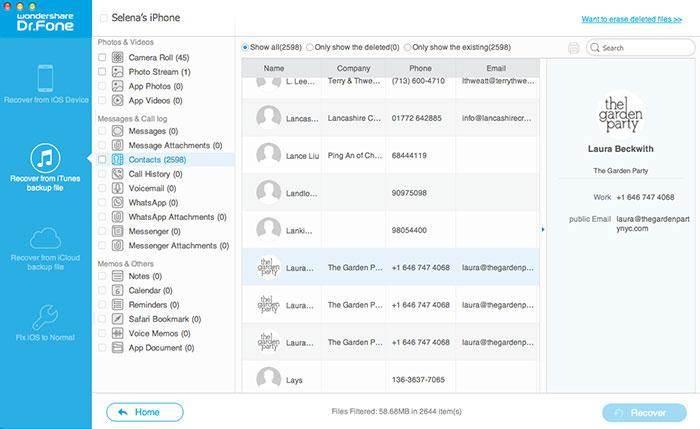
Más lectura
Recuperar los mensajes de iPhone: esta guía le muestra cómo recuperar mensajes de texto borrados de iPhone de diferentes maneras.
Recuperar borrados fotos en iPhone: este artículo muestra cómo recuperar fotos borradas iPhone de diferentes maneras.
Recuperar iPhone iMessages: puede recuperar contactos eliminados sin una copia de seguridad en el iPhone con 3 pasos a gusto.


